STEP 04
按照前面的绘制逻辑,继续画下一层,根据我的经验,层叠次数多了,很容易混淆。
因此在绘制时,你要牢记你所画的线条是介于哪两种颜色之间,千万不要弄错了。
比如我在这里绘制的是洋红和蓝色之间的线条,不小心就会越轨到橙色和蓝色之间去。第三层的蓝色填充为#c2eaf6。
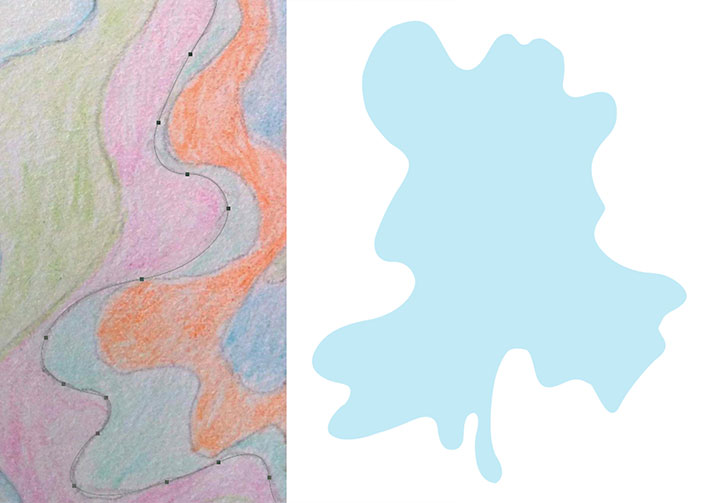
STEP 05
接下,我们再画第四层和第五层和第六层,都采用同样的方法。这时填充的颜色可以偏深蓝。
我的配色分别是第四层填充#3695c6,第五层填充#1f6fc8 ,第六层填充#12426a。
我们的颜色是逐渐一层一层变深的,这样能表现出一种好像湖泊的水一点一点往深处的感觉。
这六层画好后,一起打开可见。在图层上它们也是按照顺序重叠起来。
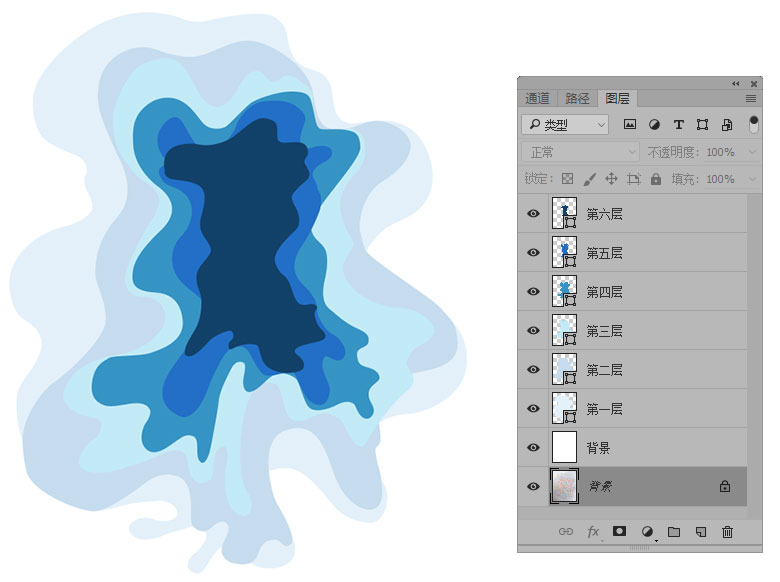
<点图片看大图>
叠放的层次
STEP 06
还记得前面讲过这几层之间有些相互错开的部分么?这些部分本来是不可见的,但在这里我让它们都暴露出来了。
为了让它们保持“隐藏”,我采用了给每一层添加蒙版的方式删除这些错开的部分。
这一步的逻辑是这样的,我们要在第二层里删除第一层与第二层相错的部分,那么,我们就需要给第二层增加一个蒙版,
给蒙版中那些相错的部分填充黑色即可隐藏。但前提是我们要找到它们相错的部分。这个很简单,按住Ctrl键,点选第一层的图层,
这样就用蚂蚁线载入了第一层的选区,然后反选(Ctrl+Shift+I)就得到了第一层以外的选区,根据这个选区在第二层的蒙版中填充黑色,
就成功删除了相错的部分。
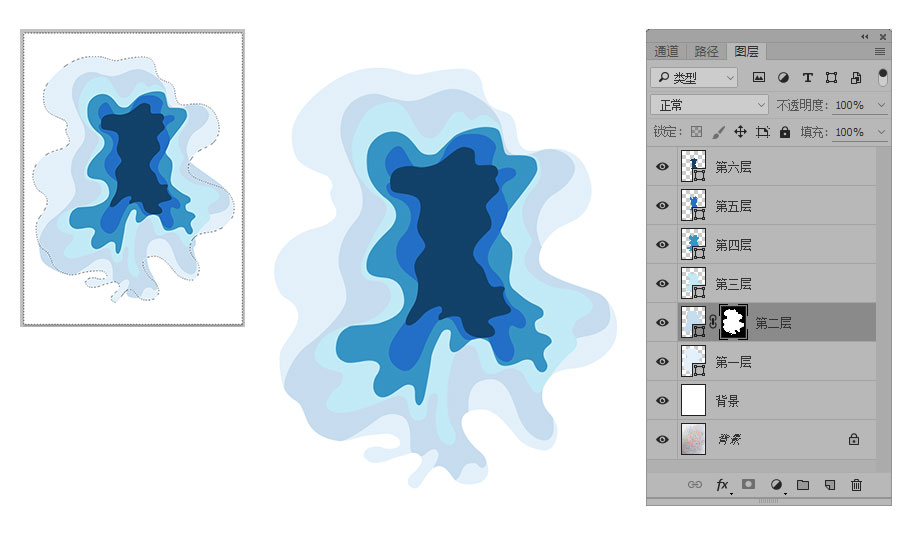
<点图片看大图>
STEP 07
采用同样的次序,利用蒙版一层层进行删除,直到最后一层。
例如,来到第三层的蒙版,要填充黑色进行删除的部分就要取第二层图层选区的反选。以此类推。
你也可以先选定了选区再直接点击图层面板中的蒙版图标直接添加选区。
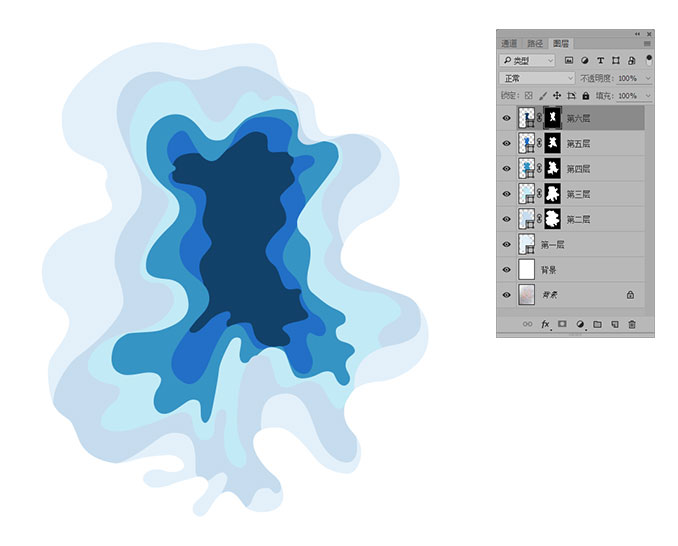
塑造纸艺效果
用PS图层样式来模拟纸的样式一点不难,这时,你可以拿第一层开始“动刀”。







